Audacity怎么录制系统声音?Audacity录制系统声音教程
Audacity怎么录制系统声音?Audacity录制系统声音教程
在使用audacity的时候怎么录制系统声音呢?下面小编就为大家分享audacity录制系统声音方法,感兴趣的小伙伴不要错过哦!
audacity录制系统声音教程
1、首先在右侧任务中,点中声音,鼠标右键选择“声音”选项。

2、然后选中“立体混合声音”,鼠标右键选择“启动”按钮,点击“确定”按钮。
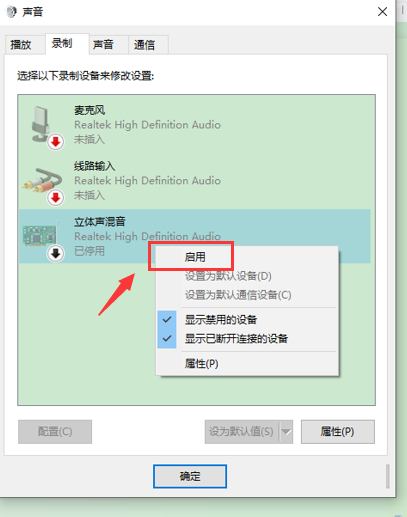
3、打开audacity软件,选“windows wasap”菜单栏上选择扬声器选项。
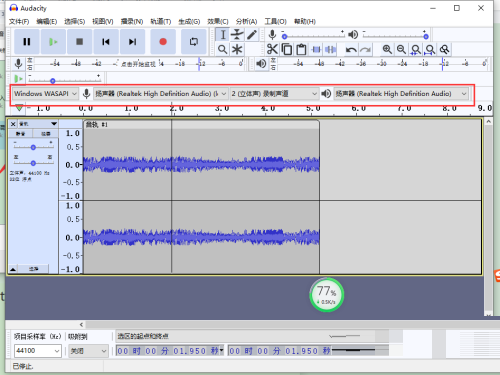
4、最后点击“小红点”录音,点击文件下的导出选项。
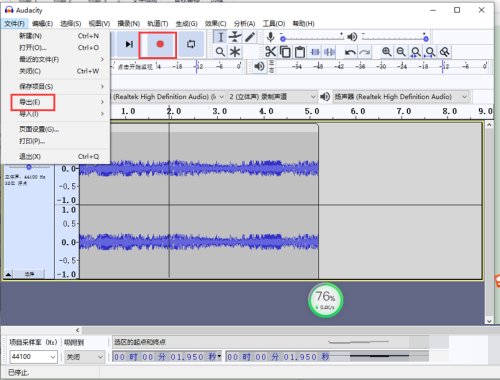
以上这篇文章就是audacity录制系统声音方法,更多教程尽在代码网。
相关文章:
-
Audacity如何导出mp3格式录音?Audacity导出mp3格式录音方法…
-
-
Audacity如何修改播放设备?Audacity修改播放设备方法…
-
Foobar2000怎么查看运行信息?Foobar2000查看运行信息教程…
-
Audacity怎么打开剪切线?Audacity打开剪切线方法…
-
Foobar2000怎么查看运行信息?Foobar2000查看运行信息教程…
版权声明:本文内容由互联网用户贡献,该文观点仅代表作者本人。本站仅提供信息存储服务,不拥有所有权,不承担相关法律责任。
如发现本站有涉嫌抄袭侵权/违法违规的内容, 请发送邮件至 2386932994@qq.com 举报,一经查实将立刻删除。

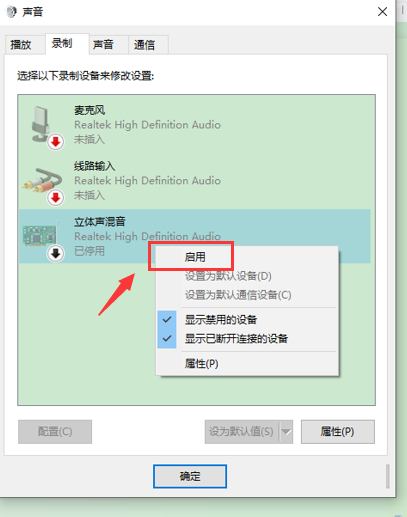
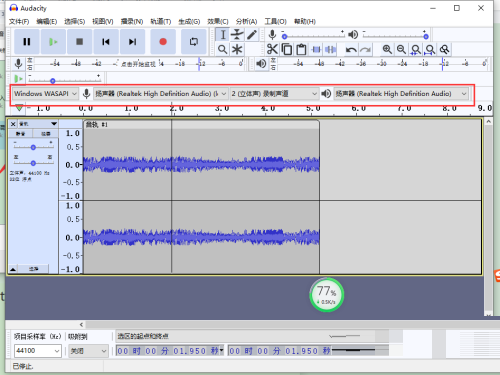
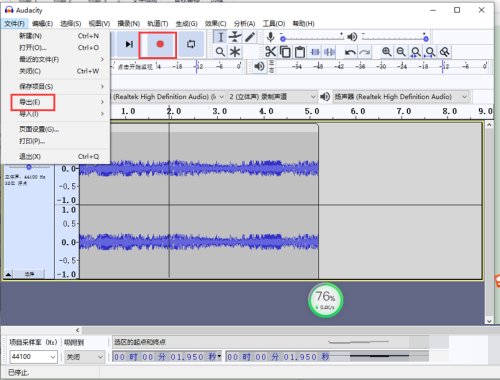

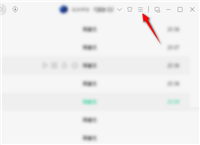
发表评论